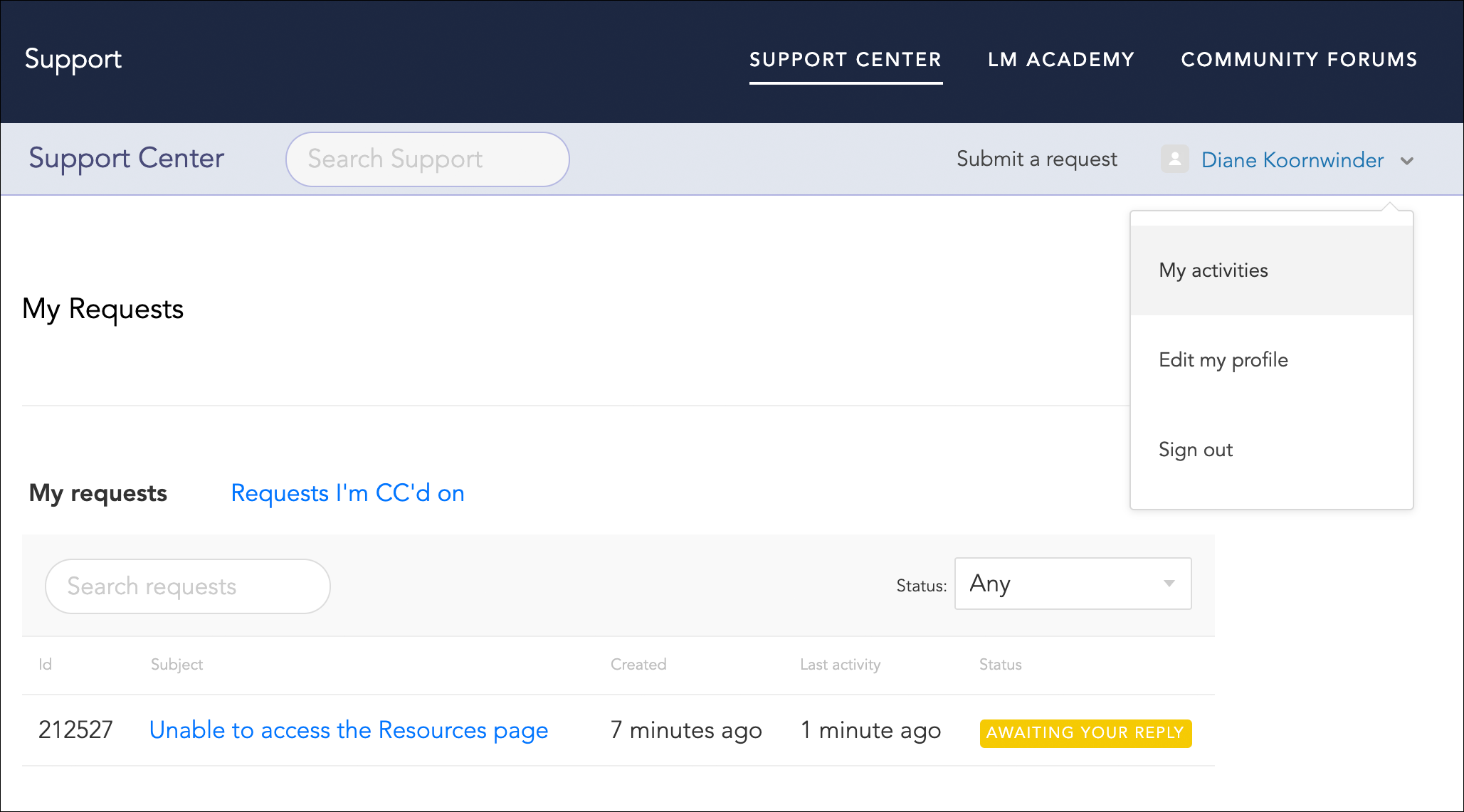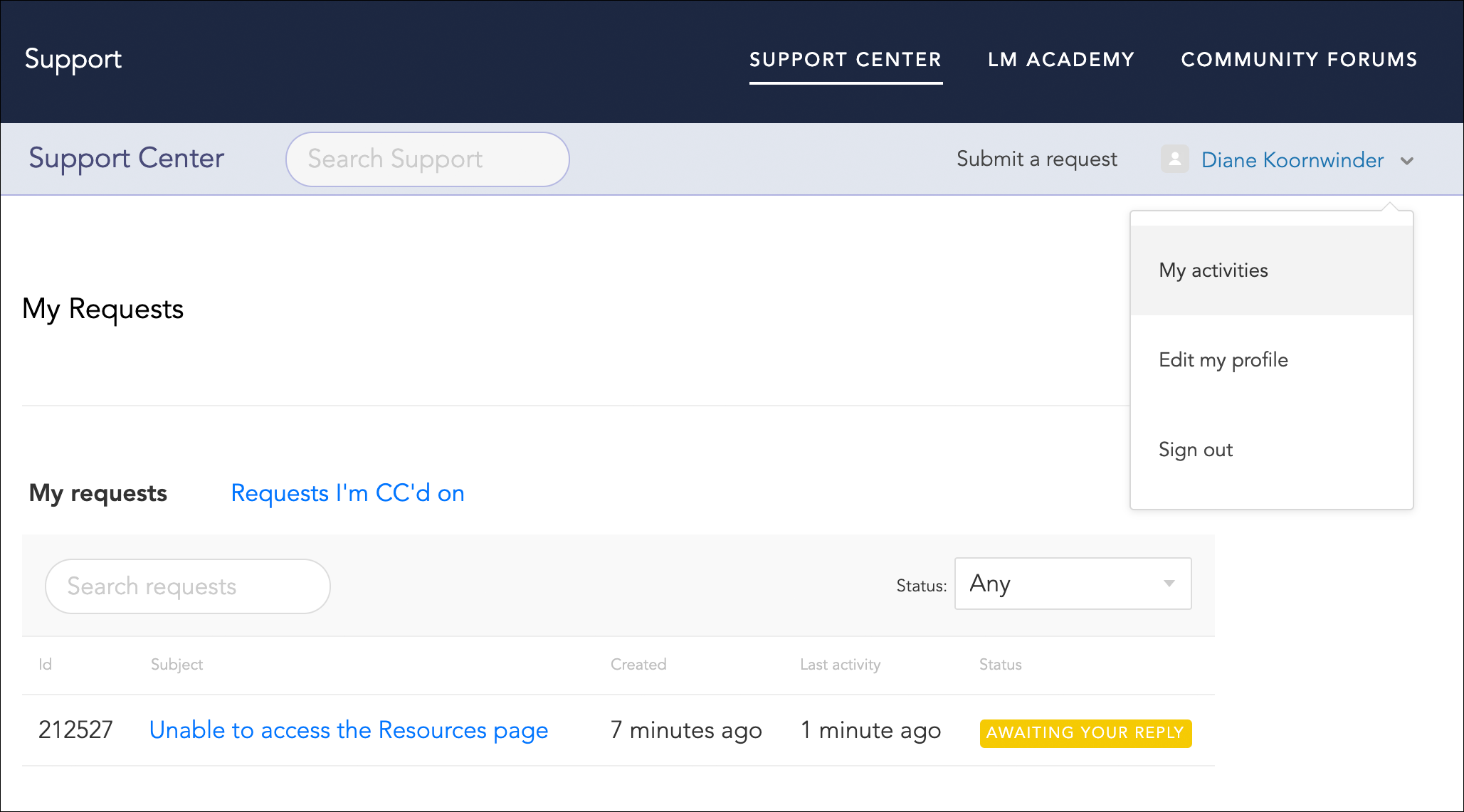サポートリソースへのアクセス
最終更新日: 26 年 2024 月 XNUMX 日概要
LogicMonitorポータル内から、ドキュメントやテクニカルサポートを含むいくつかのサポートリソースにアクセスできます。 これらのリソースは、有効にするとポータルの左側からスライドする[サポート]ダイアログから利用できます。
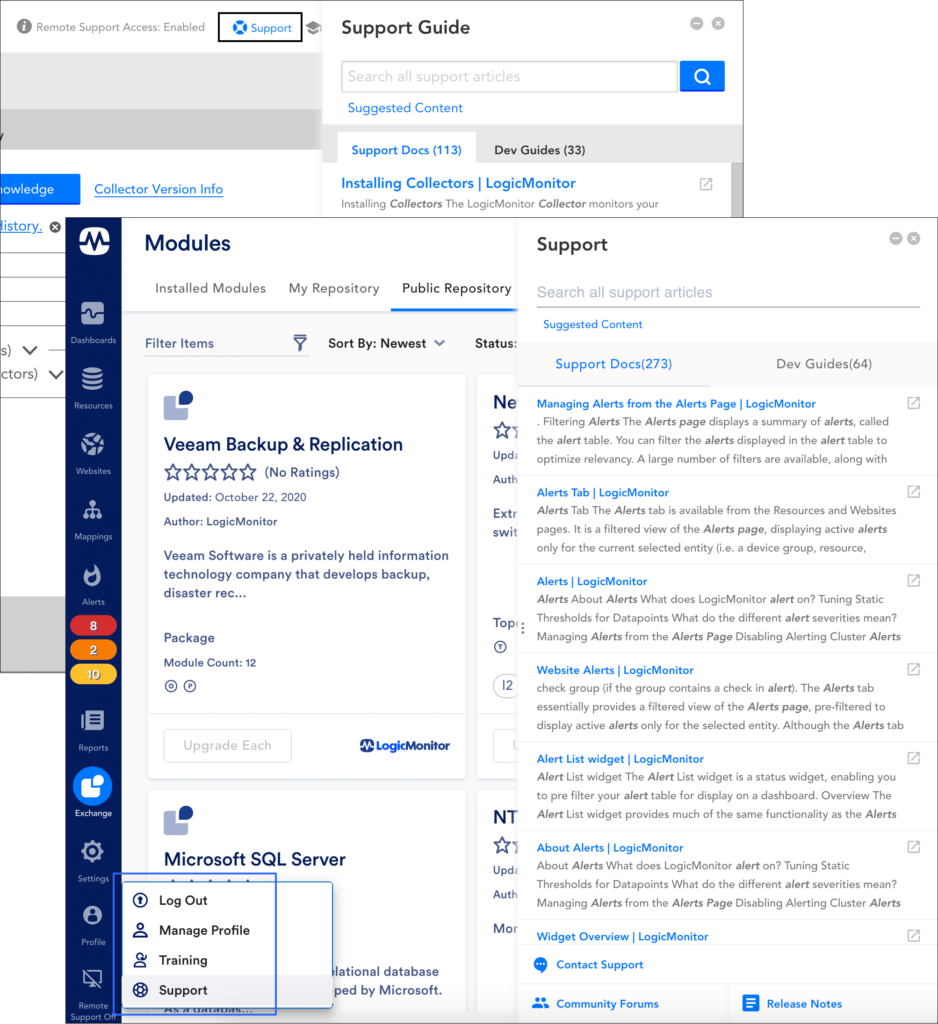
注: [サポート]ダイアログへのアクセス、およびダイアログ内にあるさまざまな連絡先サポートオプションは、ユーザーアカウントに割り当てられた役割によって決まります。 詳細については、を参照してください。 役割.
ドキュメントの表示と検索
[サポート]ダイアログの[推奨コンテンツ]領域に、ポータル内の場所に基づいて関連するサポート記事が表示されます。 これらの記事は、にあるドキュメントを反映しています。 サポートセンター およびは、タブで示されるXNUMXつのカテゴリに分けられます。サポートドキュメント(プラットフォームドキュメント)と開発ガイド(APIドキュメント)です。
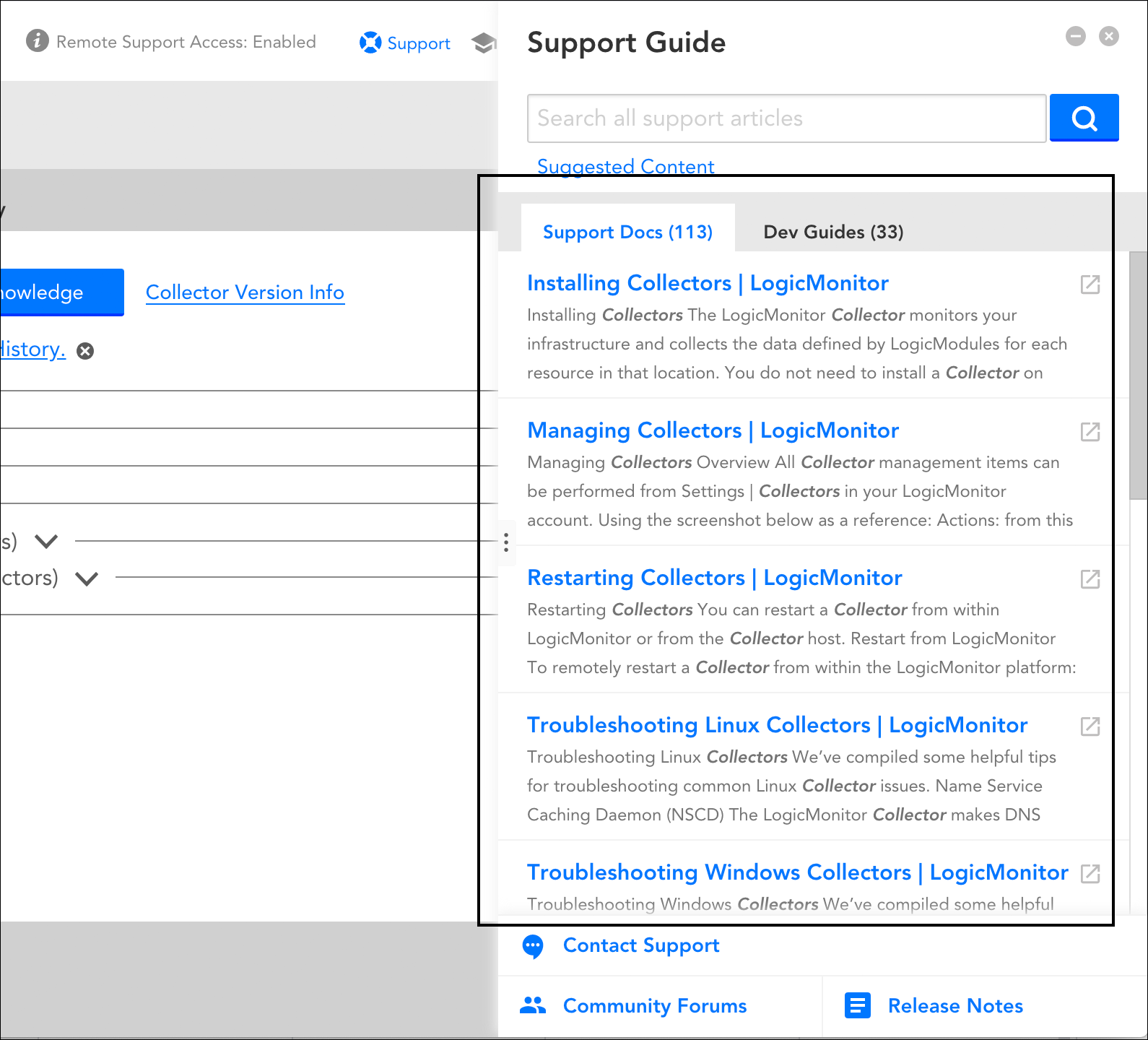
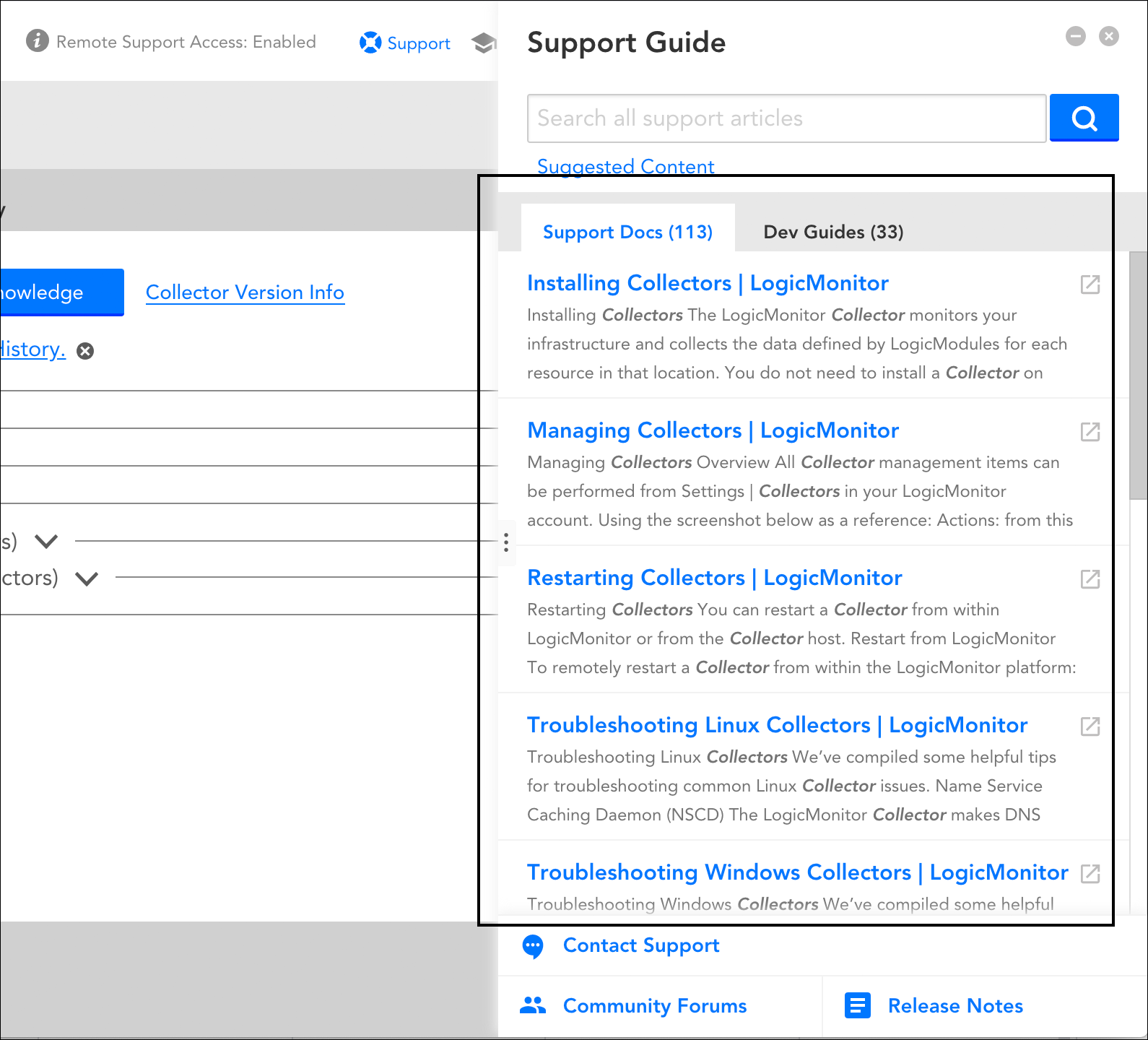
サポート記事の検索
ドキュメントは検索バーを使用して検索できます。 検索では、サポートセンターで利用可能なすべての関連コンテンツが返されます。 最初に表示されるコンテンツと同様に、検索結果はサポートドキュメント(プラットフォームドキュメント)と開発ガイド(APIドキュメント)ごとに整理されています。
サポート記事の表示
[サポート]ダイアログ内でサポート記事を開いて表示するには、プレビューをクリックするだけです。 サポートサイトでサポート記事を開くには、対応する外部リンクアイコンをクリックするか、[サポート]ダイアログで記事を開いた状態でそのタイトルをクリックします。
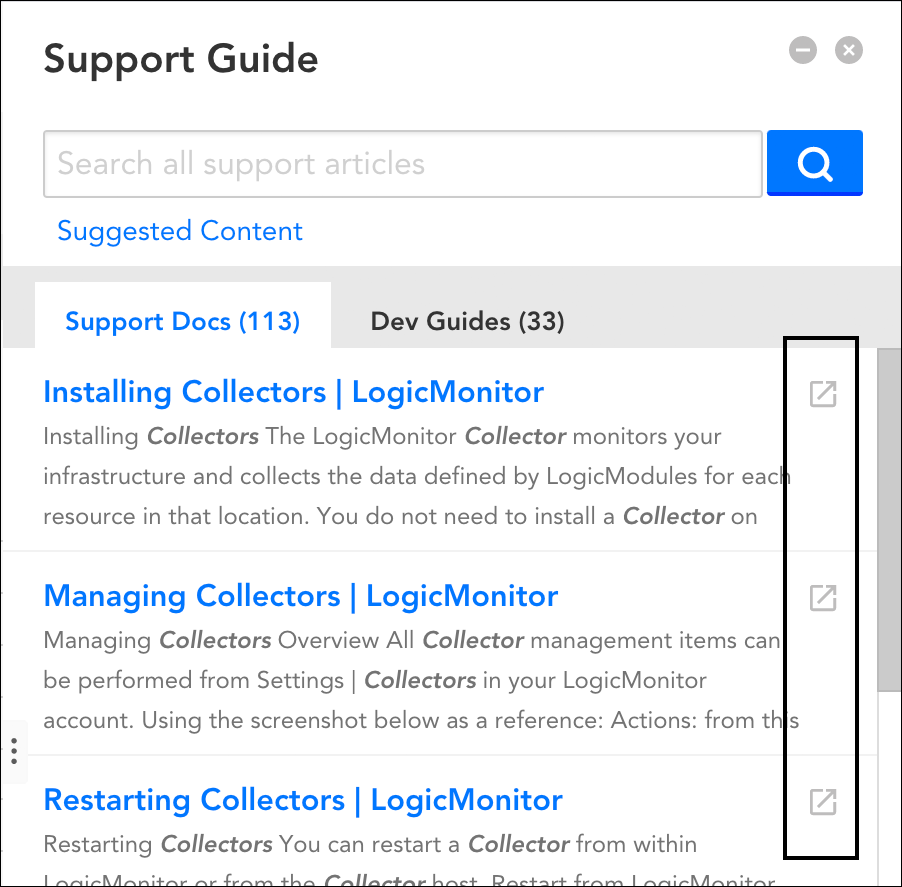
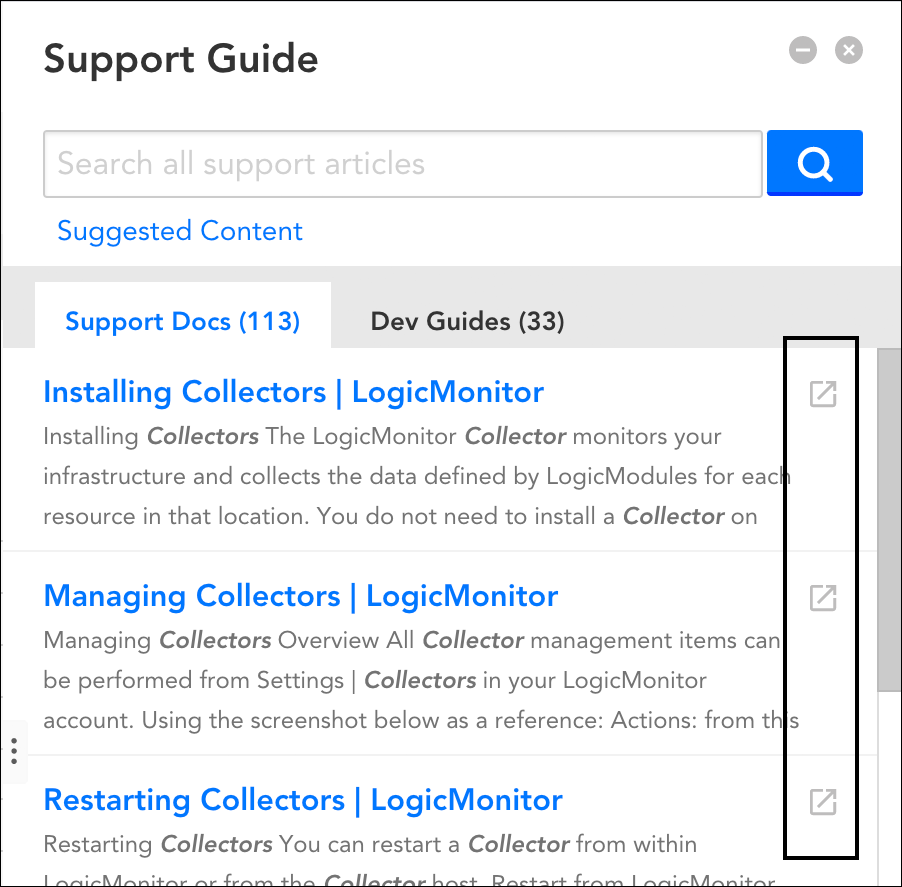
注: 記事内から別の相互参照された記事へのハイパーリンクをたどると、常にXNUMX番目の記事が外部(サポートサイト上)に開かれます。
サポートへの連絡
ドキュメントに加えて、[サポート]ダイアログには、LogicMonitorのテクニカルサポートに連絡するためのいくつかの方法も用意されています。
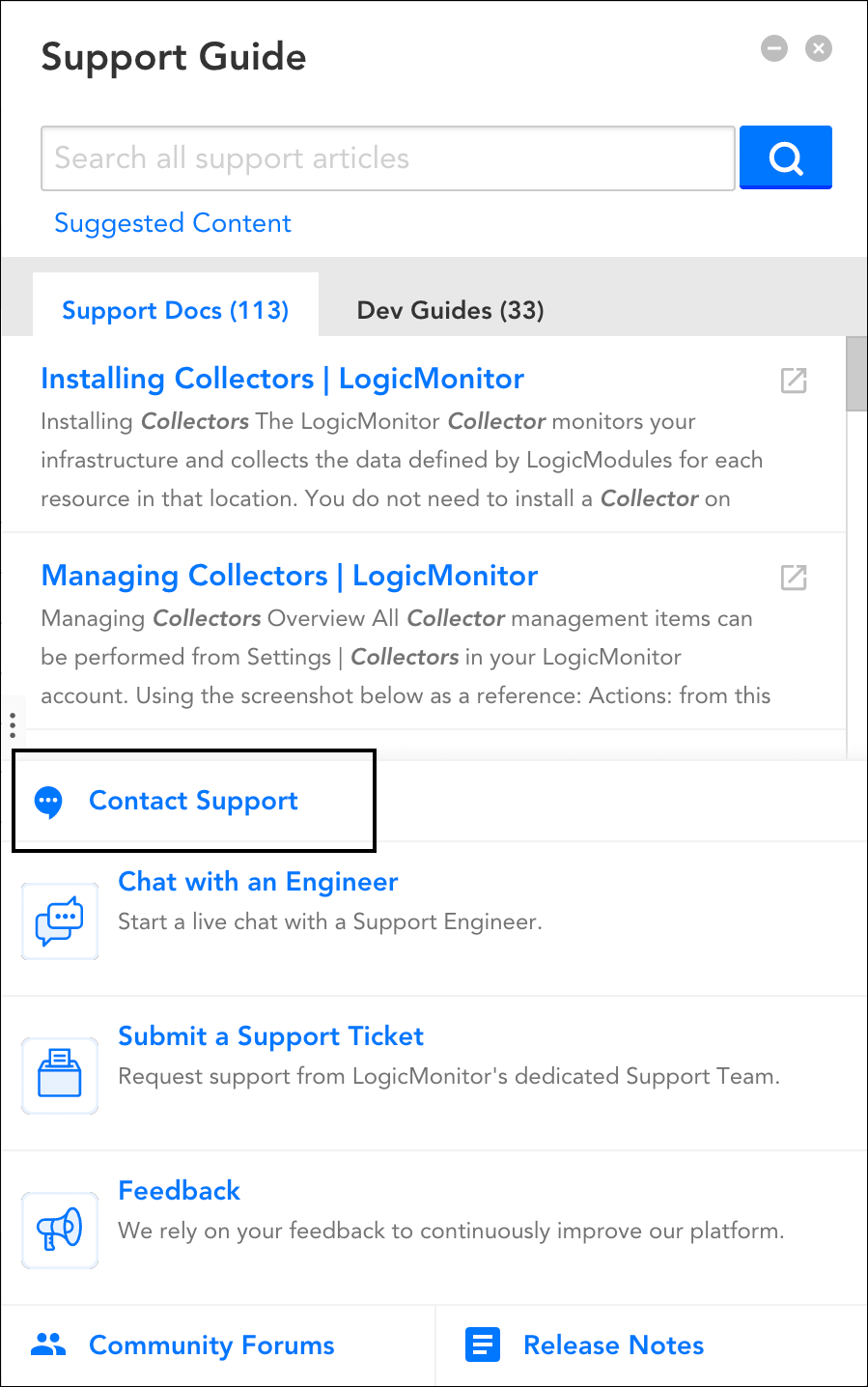
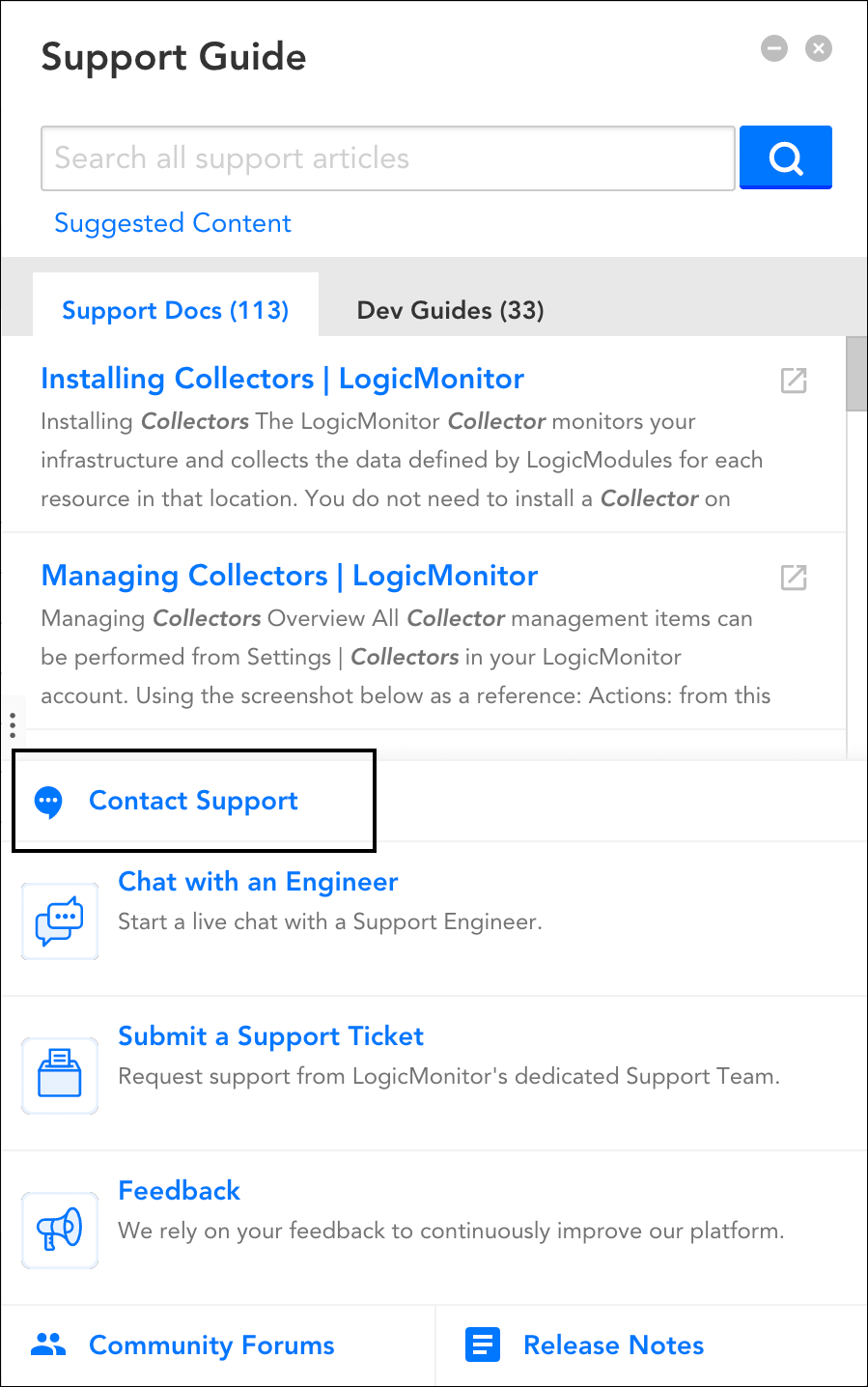
エンジニアとチャットする
この連絡方法により、サポートダイアログが最小化され、チャットウィンドウが開き、テクニカルサポートチームとリアルタイムで作業できるようになります。 チャットによるサポートは先着順で処理されます。 通常、待機時間はXNUMX分未満です。 チャットを利用できるかどうかは、アカウントのテクニカルサポートパッケージによって異なります。 サポートの概要.
注: Status エンジニアとチャットする オプションが存在しません。ポップアップブロッカーやその他のセキュリティ関連プラグインなどのブラウザプラグインが原因である可能性があります。 ブラウザ拡張機能を無効にして再試行することをお勧めします。
サポートチケットを提出
この連絡方法では、サポートを求めている問題に関する詳細の入力を求めるフォームが開きます(この同じフォームには、 サポートセンター)。 フォームはサポートチケットとしてLogicMonitorに送信されます。 リクエストをタイムリーに解決できるように、調査対象の具体的な例やスクリーンショットやログファイルなどの添付ファイルなど、問題について可能な限り詳細を提供してください。
チケットの応答は、リクエスターのユーザーアカウントに関連付けられた電子メールアドレスに電子メールで送信されます。 目標の初期応答時間は、問題の重大度とアカウントのサポートパッケージによって異なります。 サポートの概要.
注: で説明したように サポートチケットアクティビティの追跡 このサポート記事のセクションでは、LogicMonitorのサポートサイトにログインすることで、サポートチケットのアクティビティを追跡できます。
フィードバック
この連絡方法は、フィードバックを求めるフォームを開き、LogicMonitorプラットフォームに関する考えや提案を共有できるようにします。 フィードバックは、将来のリリースで検討するために製品チームに送信されます。
サポートチケットアクティビティの追跡
サポートチケットを送信すると、[サポート]ダイアログ(およびチケットの受信を確認する結果の電子メール)の両方に、チケットのステータスを表示するためのハイパーリンクが表示されます。
このリンクをたどるには、サポートセンターにログインする必要があります。 現在サポートセンターにログインしていない場合は、サインインするように求められます。サポートセンターのログイン資格情報がわかっている場合は、それらを入力します。
以前にサポートセンターアカウントを作成していない場合は、次の手順を実行してセンターにアクセスします。
- パスワードを取得する ダイアログの下部にあるリンク。
重要: Do リンクを選択してサインアップし、新しいアカウントを作成します。 チケットを送信するという行為により、あなたに代わってアカウントが自動的に作成されます。

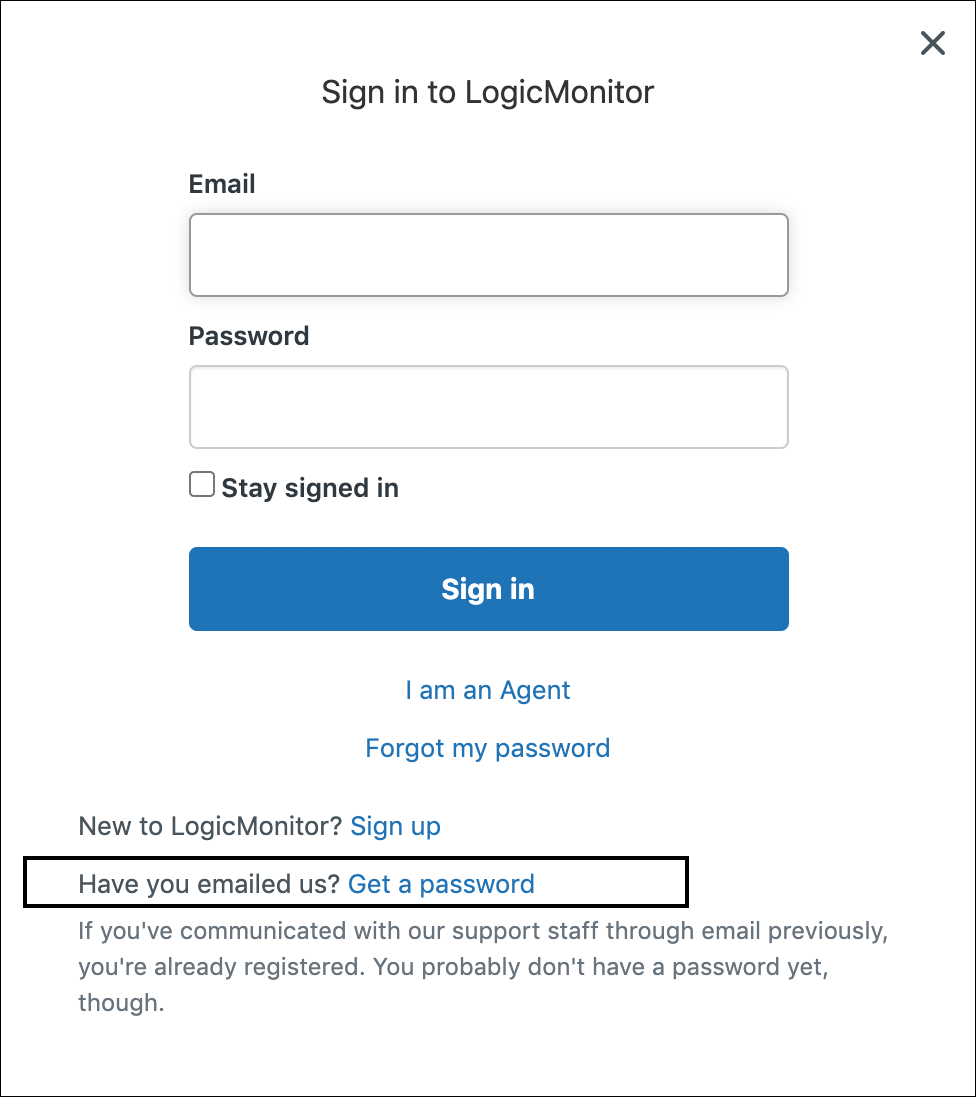
以前にサポートチケットを送信したことがある場合は、アカウントが既に存在します。 クリック パスワードを取得する パスワードをリセットします。 - サポートチケットが送信された電子メールアドレス(これは、LogicMonitorアプリケーションでユーザーアカウントに関連付けられている電子メールアドレスです)を入力し、[ 送信.
- LogicMonitorは、パスワードリセットハイパーリンクを電子メールで送信します。 このリンクを使用してパスワードをリセットし、サポートポータルにログインします。
サポートポータルにログインしたら、ドロップダウンを使用して、すべてのサポートリクエスト(およびそのステータス)が一覧表示されている[マイアクティビティ]に移動します。 件名をクリックすると、リクエストのスレッド全体を表示できます。